- مؤلف Abigail Brown [email protected].
- Public 2023-12-17 06:38.
- آخر تعديل 2025-01-24 12:01.
استخدم وظيفة Google Sheets COUNTA لحساب النص والأرقام وقيم الخطأ والمزيد في نطاق الخلايا المحدد. تعرف على كيفية القيام بذلك باستخدام هذه الإرشادات خطوة بخطوة.
نظرة عامة على وظيفة COUNTA
تحسب وظيفة Google Sheets COUNT عدد الخلايا في النطاق المحدد الذي يحتوي على نوع معين فقط من البيانات. تحسب الدالة COUNTA عدد الخلايا في نطاق يحتوي على جميع أنواع البيانات مثل:
- أرقام
- قيم خطأ مثلDIV / 0! في الخلية A3
- التواريخ
- الصيغ
- بيانات نصية
- القيم المنطقية (صواب / خطأ)
تتجاهل الوظيفة الخلايا الفارغة أو الفارغة. إذا تمت إضافة البيانات لاحقًا إلى خلية فارغة ، تقوم الوظيفة تلقائيًا بتحديث الإجمالي لتضمين الإضافة.
بناء جملة الدالة COUNTA والحجج
يشير بناء جملة الوظيفة إلى تخطيط الوظيفة ويتضمن اسم الوظيفة ، والأقواس ، وفواصل الفواصل ، والوسيطات.
بناء الجملة لوظيفة COUNTA هو:
=COUNTA (value_1، value_2،… value_30)
الحجج هي:
- value_1(مطلوب): الخلايا مع أو بدون البيانات التي سيتم تضمينها في العد.
- value_2،… value_30(اختياري): خلايا إضافية ليتم تضمينها في العد. الحد الأقصى لعدد الإدخالات المسموح بها هو 30.
يمكن أن تحتوي وسيطات القيمة على:
- إشارات خلية فردية إلى موقع البيانات في ورقة العمل.
- نطاق مراجع الخلايا.
- نطاق مسمى.
مثال: عد الخلايا باستخدام COUNTA
في المثال الموضح في الصورة أدناه ، يحتوي نطاق الخلايا من A2 إلى B6 على بيانات منسقة بعدة طرق بالإضافة إلى خلية فارغة واحدة لإظهار أنواع البيانات التي يمكن حسابها باستخدام COUNTA.
تحتوي عدة خلايا على صيغ تُستخدم لإنشاء أنواع بيانات مختلفة ، مثل:
- تستخدم الخلية A3 صيغة (=B2 / B3) لإنشاء قيمة الخطأ DIV / 0!.
- الخلية A4 تستخدم صيغة مقارنة (=B2 > A6) لتوليد القيمة المنطقية TRUE.
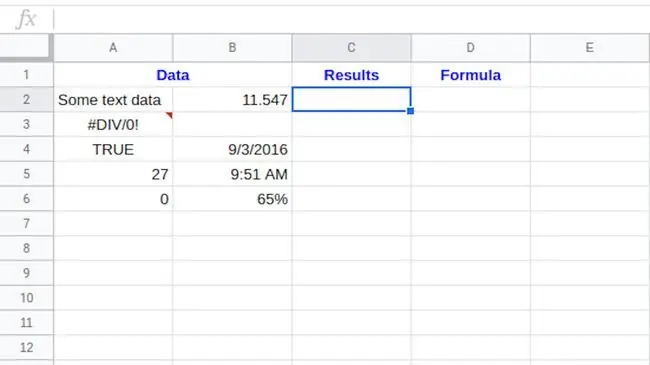
لمتابعة هذا البرنامج التعليمي ، قم بإعداد جدول بيانات فارغ ليبدو مثل الجدول أعلاه ، باستخدام الصيغتين المدرجتين هنا.
أدخل COUNTA بالاقتراح التلقائي
لا تستخدم جداول بيانات Google مربعات الحوار لإدخال الوظائف والوسيطات كما هو موجود في Excel. بدلاً من ذلك ، تعرض "جداول البيانات" مربع اقتراح تلقائي حيث يتم كتابة اسم الوظيفة في خلية.
لإدخال وظيفة COUNTA في الخلية C2 الموضحة في الصورة أعلاه:
- حدد خلية C2لجعلها الخلية النشطة. هذا هو المكان الذي ستظهر فيه نتائج الوظيفة.
- أدخل =COUNTA.
-
أثناء الكتابة ، يعرض الاقتراح التلقائي أسماء وبناء جملة الوظائف التي تبدأ بالحرف C.

Image - عندما يظهر الاسم COUNTA في الأعلى ، اضغط على أدخللإدخال اسم الوظيفة وقوس مفتوح (قوس دائري) في الخلية C2.
-
قم بتمييز الخلايا A2 إلى B6لتضمين هذه الخلايا كوسيطات دالة.

Image - اضغط أدخللإضافة قوس الإغلاق وإكمال الوظيفة.
-
تظهر الإجابة 9في الخلية C2 نظرًا لأن تسعة فقط من الخلايا العشر في النطاق تحتوي على بيانات. الخلية B3 فارغة.

Image -
يؤدي حذف البيانات في بعض الخلايا وإضافتها إلى خلايا أخرى في النطاق A2: B6إلى تحديث نتائج الوظيفة لتعكس التغييرات.
- حدد الخلية C2 لعرض الصيغة المكتملة =COUNTA (A2: B6)في شريط الصيغة أعلى ورقة العمل.
COUNT مقابل COUNTA
لإظهار الفرق بين وظائف COUNT و COUNTA ، يقارن المثال الموجود في الصورة أدناه نتائج كل من COUNTA (الخلية C2) ووظيفة COUNT المعروفة (الخلية C3).
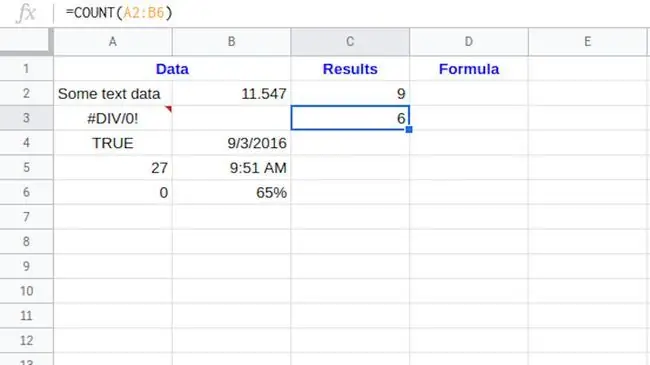
تحسب الدالة COUNT الخلايا التي تحتوي على بيانات رقمية وتُرجع نتيجة من خمسة. تحسب COUNTA جميع أنواع البيانات في النطاق وتُرجع نتيجة تسعة.
تعتبر التواريخ والأوقات أرقامًا في جداول بيانات Google ، ولهذا السبب يتم حساب البيانات في الخليتين B4 و B5 بواسطة كلتا الوظيفتين.
تم إدخال الرقم 27 في الخلية A5 كنص - كما يتضح من المحاذاة الافتراضية للبيانات الموجودة على الجانب الأيسر من الخلية - ويتم حسابه فقط بواسطة COUNTA.






